
Wie kann ich Fotos von einem gesperrten iPhone wiederherstellen? Auf drei einfache Arten gelöst

„Hallo zusammen, mein iPhone-Bildschirm ist kaputt gegangen, was dazu führte, dass der Passcode so oft in das Telefon gedrückt wurde, dass er deaktiviert wurde und ich keinen Zugriff mehr darauf habe, bis er gelöscht wurde. Die Vorstellung, all diese Fotos zu verlieren, hat mich körperlich krank gemacht.“ Es enthält Fotos von verlorenen Angehörigen, Erinnerungen aus den letzten 5 Jahren usw. Ich bin verzweifelt auf der Suche nach Ratschlägen, wie ich diese Fotos wiederherstellen kann.“
- von Reddit
Bei der täglichen Nutzung eines iPhones kann es bei vielen Menschen vorkommen, dass ihr Gerät gesperrt ist, weil sie das Passwort vergessen oder mehrmals das falsche Passwort eingegeben haben. Dies kann Angst hervorrufen und möglicherweise dazu führen, dass Sie nicht auf wichtige Daten zugreifen können, insbesondere auf wertvolle Fotos. Es besteht jedoch kein Grund zur Sorge. Dieser Artikel enthält eine detaillierte Anleitung zum Wiederherstellen von Fotos von einem gesperrten iPhone. Werfen wir einen Blick darauf!
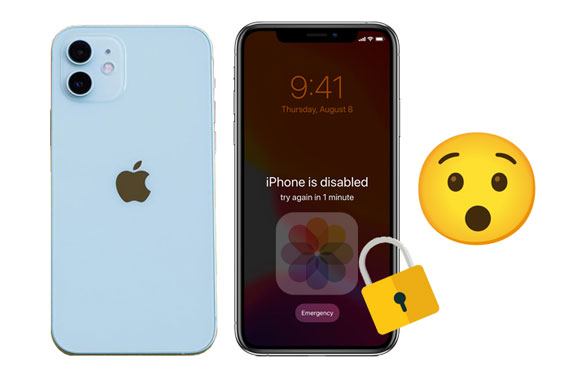
Natürlich, ja! Es ist möglich, Fotos vom gesperrten iPhone wiederherzustellen. Wenn Sie dem Computer zuvor vertraut haben, können Sie iPhone-Fotos vom gesperrten iPhone problemlos über iTunes exportieren. Oder Sie können die Fotos aus iCloud-Backups wiederherstellen, wenn Sie zuvor die automatischen Synchronisierungsfunktionen aktiviert haben. Wenn Sie Ihr iPhone noch nicht gesichert haben, können Sie außerdem das professionelle iPhone-Datenwiederherstellungstool verwenden, um Ihr iPhone direkt zu scannen, um Fotos von einem gesperrten iPhone zu erhalten.
Hier sind drei Möglichkeiten, wie Sie Bilder von einem gesperrten iPhone abrufen können. Schauen wir sie uns einzeln an.
Angenommen, Sie haben Ihre iPhone-Fotos schon einmal über iTunes gesichert, bevor Sie Ihr iPhone gesperrt haben. In diesem Fall können Sie Coolmuster iPhone Data Recovery verwenden, um Fotos wiederherzustellen, ohne die aktuellen Daten auf Ihrem iPhone aus dem iTunes-Backup zu löschen. Neben iTunes können Sie auch Fotos aus der iCloud-Sicherung wiederherstellen , ohne das Gerät zurückzusetzen. Darüber hinaus können Sie Fotos ohne Backup direkt vom gesperrten iPhone wiederherstellen, Sie können jedoch nur vorhandene Fotos wiederherstellen, keine gelöschten.
Hauptmerkmale von Coolmuster iPhone Data Recovery :
Wie bekomme ich mithilfe der iPhone-Datenwiederherstellung Fotos von einem deaktivierten iPhone aus einem iTunes-Backup?
01 Installieren Sie iPhone Data Recovery, führen Sie es auf Ihrem Computer aus und wählen Sie auf der Benutzeroberfläche den Modus „Aus iTunes-Sicherungsdatei wiederherstellen“.
02 Wählen Sie eine Sicherungsdatei aus der Liste aus, wenn die iTunes-Sicherungsdatensätze auf der Benutzeroberfläche angezeigt werden, und klicken Sie auf die Schaltfläche „Scan starten“. ( Hinweis: Wenn Sie die gewünschte Datei nicht finden können, tippen Sie bitte unten auf die Schaltfläche „Auswählen“, um die iTunes-Sicherungsdatei aus einem benutzerdefinierten Ordner auszuwählen.)

03 Markieren Sie als Nächstes „Fotos“ oder „Alben“ auf der Datenauswahloberfläche und tippen Sie erneut auf die Schaltfläche „Scan starten“, um die Sicherungsdatei zu scannen.

04 Überprüfen Sie nach dem Scannen die Bilder, die Sie nach der Anzeige wiederherstellen möchten, und klicken Sie unten rechts auf die Schaltfläche „Auf Computer wiederherstellen“, um Fotos vom gesperrten iPhone auf dem Computer wiederherzustellen.

Video-Tutorial:
Wenn Sie offizielle Methoden bevorzugen, ist die iTunes-App ebenfalls eine gute Möglichkeit. Wenn Sie Ihr iPhone zuvor mit iTunes synchronisiert haben, sollte Ihr Computer Ihrem Gerät bereits vertraut haben, sodass Sie Ihr iPhone sichern und wiederherstellen können, um Ihre Fotos abzurufen. Dieser Vorgang löscht jedoch möglicherweise alle Inhalte auf Ihrem gesperrten iPhone. Wenn es Ihnen nichts ausmacht, können Sie die folgenden Schritte ausführen.
So erhalten Sie Fotos von einem gesperrten iPhone mit iTunes:
Schritt 1. Verbinden Sie Ihr iPhone mit Ihrem Computer und öffnen Sie iTunes .
Schritt 2. Sobald Ihr iPhone erkannt wurde, klicken Sie auf das iPhone-Symbol.
Schritt 3. Wählen Sie im Abschnitt „Backups“ „Dieser Computer“ aus und klicken Sie auf „Jetzt sichern“. ( iTunes-Schaltfläche „Jetzt sichern“ ausgegraut ?)
Schritt 4. Klicken Sie anschließend auf „iPhone wiederherstellen“, um das Gerät auf die Werkseinstellungen zurückzusetzen. Sie müssen Ihr iPhone neu einrichten.
Schritt 5. Verbinden Sie es anschließend erneut mit iTunes und klicken Sie auf „Backup wiederherstellen“, um das zuvor erstellte Backup wiederherzustellen.

Sie können iCloud zum Wiederherstellen von Fotos verwenden, vorausgesetzt, Sie haben Ihr iPhone vor dem Sperren in iCloud gesichert und die Funktion „Mein iPhone suchen“ aktiviert.
So stellen Sie Fotos von einem gesperrten iPhone über iCloud wieder her:
Schritt 1. Besuchen Sie auf Ihrem Computer iCloud.com über einen Browser und geben Sie dieselbe Apple-ID und dasselbe Passwort ein, die Sie auf dem gesperrten iPhone zum Anmelden verwenden.
Schritt 2. Klicken Sie auf „iPhone suchen“, dann auf „Alle Geräte“ und wählen Sie das gesperrte iPhone aus der Liste aus.
Schritt 3. Klicken Sie auf die Option „iPhone löschen“, um alle iPhone-Daten und das Sperrbildschirmkennwort zu löschen.
Schritt 4. Richten Sie Ihr iPhone als neues iPhone ein und wählen Sie auf dem Bildschirm „Apps & Daten“ die Option „Aus iCloud-Backup wiederherstellen“.
Schritt 5. Nachdem Sie den Vorgang mit Ihrer Apple-ID bestätigt haben, wählen Sie die neueste Sicherungsdatei aus und klicken Sie auf die Schaltfläche „Wiederherstellen“.

Das Festlegen eines Passcodes auf Ihrem iPhone schützt Ihr iPhone vor unbefugtem Zugriff. Allerdings kann es auch dazu kommen, dass Ihr iPhone gesperrt wird, wenn Sie das Passwort vergessen. Um zu verhindern, dass die unangenehme Situation erneut auftritt, notieren Sie sich am besten den Passcode. Darüber hinaus gibt es noch weitere nützliche Tipps, um das Problem zu vermeiden:
Das Sperren eines iPhones ist eine Katastrophe, und wir hoffen, dass Ihnen die drei effektiven Methoden beim Wiederherstellen von Fotos von einem gesperrten iPhone einen großen Gefallen tun werden. Wie Sie sehen, ist Coolmuster iPhone Data Recovery der beste Weg, der Ihnen drei Modi bietet, um Fotos von einem deaktivierten iPhone selektiv ohne Datenverlust wiederherzustellen.
Sollten Sie Fragen zur Verwendung der Methoden haben, teilen Sie uns dies bitte in den Kommentaren mit.
Verwandte Artikel:
Wie kann ich Daten von einem gesperrten iPhone mit oder ohne Backup wiederherstellen?
So stellen Sie gelöschte Fotos mit 6 Techniken vom iPhone wieder her
[Umfassende Anleitung] Wie stellt man ein gesperrtes iPhone auf die Werkseinstellungen wieder her?

 iPhone-Wiederherstellung
iPhone-Wiederherstellung
 Wie kann ich Fotos von einem gesperrten iPhone wiederherstellen? Auf drei einfache Arten gelöst
Wie kann ich Fotos von einem gesperrten iPhone wiederherstellen? Auf drei einfache Arten gelöst





